M4V adalah tempat file video yang dibuat oleh Apple Inc. Dengan demikian, M4V dilindungi oleh teknologi penyalinan Apple Fairplay. Mengingat hal tersebut, file dengan format ini hanya dapat diputar menggunakan perangkat Apple saja, antara lain penggunaan iTunes, iPhone, iPad, dan lainnya. Ini dilakukan untuk mencegah privasi dan salinan yang tidak didukung. Ini hanya berarti bahwa jenis format ini tidak mendukung berbagai perangkat seperti ponsel Windows dan ponsel Android. Itu membuat wadah video ini tidak fleksibel dan memiliki batasan kompatibilitas. Jika Anda memiliki kasus yang sama, memutar video musik favorit Anda di Windows dan Android, lebih baik ckonversikan M4V Anda ke MP3. MP3 atau kependekan dari MPEG-1 Audio Layer 3, telah menjadi format audio yang paling umum digunakan baik offline maupun melalui web streaming. Selain itu, jenis format ini hanya menawarkan ukuran file data yang rendah. Hasilnya, pengguna dapat menyalin, mendistribusikan, dan dengan mudah berbagi file audio melalui media fisik dan online.
Bagian 1. Pengonversi Audio M4V ke MP3 Berkinerja Terbaik
Pengonversi Video AVAide
Jika Anda ingin merasakan pengonversi M4V ke MP3 berfitur lengkap, coba gunakan Pengonversi Video AVAide. Alat ini tidak pernah mengecewakan penggunanya. Kapasitas konverter ini hampir tidak terbatas. Setelah terinstal, Anda dapat menjelajahi secara langsung semua penawaran yang dapat Anda peroleh dari solusi ini. Kecepatannya tidak dapat disangkal cepat. Beberapa format disediakan. Konversi batch didukung. Plus, kotak peralatan tambahan dibuat untuk mengedit dan menyempurnakan file Anda. Lebih baik coba jelajahi alat ini hanya dengan mengikuti prosedur ini.
Langkah 1Instal versi berfitur lengkap
Pertama dan terpenting, Anda perlu membuka browser web di perangkat Anda. Kemudian, dapatkan akses ke halaman web resmi Pengonversi Video AVAide. Setelah mendarat, cari tombol Unduh dan instal.

COBA GRATIS Untuk Windows 7 atau lebih baru
 Unduh Aman
Unduh Aman
COBA GRATIS Untuk Mac OS X 10.12 atau lebih baru
 Unduh Aman
Unduh AmanLangkah 2Unggah video M4V
Hal selanjutnya yang perlu kita lakukan adalah mengunggah video M4V dengan mengklik Tambahkan File tombol. Lampiran file dapat dilakukan dalam kelompok untuk mengurangi waktu Anda memilih dan menambahkan video.
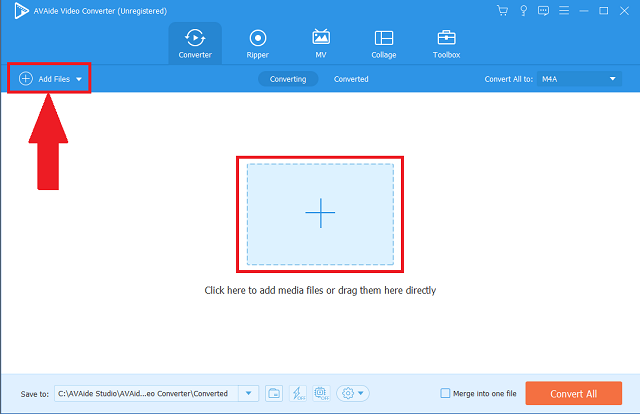
Langkah 3Ubah format file
Ketiga, cari bilah menu dan klik audio tombol. Setelah mengklik, format audio yang tersedia akan muncul tepat setelahnya. Untuk langsung mengubah semua format ke MP3, klik tombol yang dimaksud dari Konversi Semua panel.
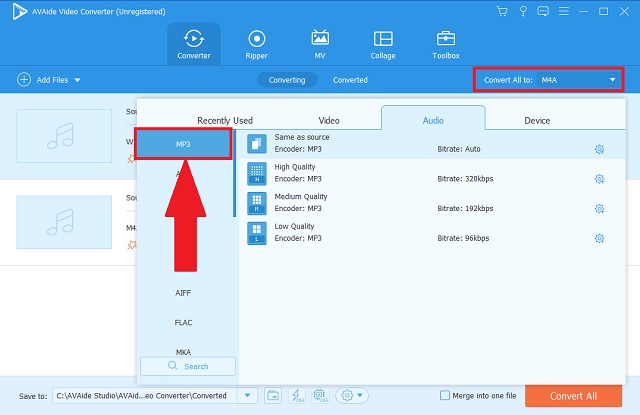
Langkah 4Mulai proses cepat
Kemudian, mulai proses cepat dengan mengklik Konversi Semua tombol. Pada antarmuka, ada juga tombol untuk menjeda dan menghentikan konversi.
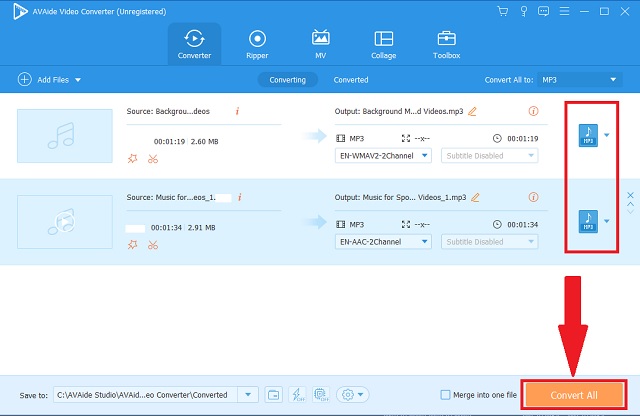
Langkah 5Periksa tujuan file
Terakhir, untuk menyelesaikan prosedur, periksa kembali file Anda yang telah selesai pada tujuan file lokalnya.
- Alat ini menyimpan berbagai format file audio dan video.
- Ini memiliki kecepatan luar biasa yang dibuat lebih cepat oleh teknologi akselerasi canggih.
- Ini didukung oleh sistem operasi yang dikenal seperti platform macOS, Windows, dan Linux.
- Ini dapat bekerja pada konversi simultan yang terjadi sekaligus.
- Kotak alat media ditambahkan untuk mengedit dan meningkatkan opsi.
- Menggunakan versi uji coba memiliki kerangka waktu yang terbatas.
Bagian 2. Bagaimana Mengkonversi M4V ke MP3 di Mac atau Windows
1. iTunes
Alat lain yang dapat membantu Anda untuk mengkonversi M4V ke MP3 ada di iTunes. Pemutar media ini benar-benar akan membantu Anda dalam mengubah format file Anda. Fitur konversi tersembunyinya akan memberikan apa yang Anda butuhkan. Pergi dan manfaatkan pemutar media ini dengan mengikuti petunjuk sederhana ini.
Langkah 1Buka aplikasi di perangkat Anda
Pertama, pada bilah menu, cari tombol File dan cukup klik. Setelah itu, klik tombol Konversi.
Langkah 2Pilih format keluaran Anda
Dari daftar format audio, klik Pengode MP3 tombol sebagai wadah keluaran Anda. Terakhir, konversikan video mentah Anda.

- Alat ini adalah pemutar media default untuk Mac.
- Encoder file sudah ditulis.
- Format audio sedikit.
- Antarmuka terlihat usang dan tidak ramah pengguna.
2. Rem Tangan
HandBrake dapat mengonversi M4V ke MP3 di sistem operasi Mac atau Windows. Alat yang dikenal ini sudah dibuktikan oleh banyak pengguna, terutama mereka yang menggunakan file media. Ini bekerja dengan baik melalui langkah-langkah dasar ini untuk dipertimbangkan.
Langkah 1Pasang konverter HandBrake
Buka browser web Anda dan unduh aplikasinya. Setelah diinstal, klik Sumber tombol untuk mengimpor file Anda.
Langkah 2Ubah ke format audio
Setelah itu, ubah pengaturan format menjadi MP3 dan klik Awal tombol.

- Alat ini adalah program freeware.
- Antarmukanya cukup tidak komprehensif
- Saat mengonversi dalam grup, alat ini cenderung mengalami gangguan.
Bagian 3. Cara Menggunakan Alat Online untuk Mengonversi M4V ke MP3
Pengonversi Video Gratis AVAide
Jika Anda mencari solusi tanpa biaya untuk mengkonversi M4V ke MP3 gratis, Pengonversi Video Gratis AVAide adalah pasangan yang sempurna untuk Anda. Alat online ini mencakup hampir fitur standar dari alat yang sangat baik. Apakah Anda seorang profesional pertama kali, ini adalah solusi yang ramah pengguna total. Lebih baik coba solusi bebas biaya ini dengan melakukan langkah-langkah ini dengan lancar.
Langkah 1Mengakses halaman web resmi alat
Pertama, akses antarmuka alat hanya dengan mengunjungi browser web platform Anda. Kunjungi situs resmi Pengonversi Video Gratis AVAide.

Langkah 2Menambahkan video lokal
Kedua, klik TAMBAHKAN FILE ANDA tombol untuk mengimpor semua file yang Anda pilih. Anda dapat menambahkan grup untuk memudahkan pekerjaan Anda dan mengurangi konsumsi waktu selama proses berlangsung.

Langkah 3Menyiapkan format baru
Pada panel format, untuk menghasilkan semua format audio yang tidak terlihat, klik ikon audio. Di antara daftar, pilih MP3.

Langkah 4Mengonversi file yang telah diselesaikan
Kemudian klik Mengubah tombol untuk memulai proses.

Langkah 5Menyelesaikan prosedur
Untuk memeriksa file Anda yang baru dikonversi, Klik yang diberikan ikon folder di samping setiap file. Setelah diklik, folder yang ditunjuk dari file Anda akan terbuka secara otomatis.
- Layanan berbasis web.
- Kecepatan tingkat lanjut.
- Beberapa format audio.
- Antarmuka bebas iklan.
- Konversi sinkron.
- Tidak berfitur lengkap seperti versi desktop.
Bagian 4. FAQ M4V dan MP3
Berapa ukuran MP3?
File audio dengan durasi 3,5 menit hanya berisi 30,73 MB.
Mengapa saya perlu mengonversi file dengan M4V?
Hanya karena file dengan format tipe M4V dilindungi oleh DRM. Singkatnya, kita tidak bisa melakukan sharing dan reproduksi. Konversi M4V ke MP3 adalah yang Anda butuhkan. Menggunakan Pengonversi Video AVAide untuk memfasilitasi proses.
Bisakah saya memutar file M4V di TV Samsung?
Tidak ada cara langsung untuk memutar video dengan M4V di TV Samsung. Anda perlu mengurangi perlindungan DRM atau mengonversi ke format lain.
Berbagai alat tersebut di atas semuanya berguna dalam kebutuhan, tuntutan, dan penyesuaian media kita. Itu Pengonversi Video AVAide, Pengonversi Video Gratis AVAide, iTunes, dan HandBrake akan sepenuhnya bertanggung jawab. Sebagai penutup, di antara semua pengonversi ini, Pengonversi Video AVAide memiliki semua kapasitas kunci dari alat berperforma terbaik untuk mengkonversi M4V ke MP3 pada Windows dan Mac.
Kotak peralatan video lengkap Anda yang mendukung 350+ format untuk konversi dalam kualitas lossless.
Konversikan ke MP3
- Konversi MP4 ke MP3
- Mengkonversi MOV ke MP3
- Mengkonversi AVI ke MP3
- Mengkonversi WMV ke MP3
- Konversi AAC ke MP3
- Konversi FLV ke MP3
- Mengkonversi CAF ke MP3
- Mengkonversi AMR ke MP3
- Konversikan OGG ke MP3
- Mengkonversi MKV ke MP3
- Mengkonversi FLAC ke MP3
- Konversi AIFF ke MP3
- Konversi APE ke MP3
- Mengkonversi M4V ke MP3
- Mengkonversi VOB ke MP3
- Konversi MPEG ke MP3
- Mengonversi MTS/M2TS ke MP3
- Mengkonversi SWF ke MP3
- Konversi DivX ke MP3
- Konversi AC3 ke MP3
- Konversi WAV ke MP3
- Konversi WebM ke MP3
- Konversi WMA ke MP3




